Zusammenfassung:
Acer ist eine der beliebtesten Laptop-Marken, und viele Menschen nutzen ihre PCs für Arbeit und Freizeit. Wenn Sie den Inhalt einer kompletten Webseite notieren müssen, ist es am besten, einen Screenshot zu machen oder ihn aufzunehmen. In diesem Tutorial werden wir uns darauf konzentrieren, wie man den Bildschirm auf Acer aufnimmt. Laden Sie EaseUS RecExperts herunter und Sie können sofort loslegen!
SEITENINHALT:
- Bildschirmaufzeichnung auf Acer mit einem geeigneten Screen Recorder
- Bildschirmaufnahme auf Acer mit Xbox Game Bar
- Bildschirmaufnahme auf Acer mit OBS Studio
- Bildschirmaufnahme auf Acer mit Snagit
- Bildschirmaufzeichnung auf Acer FAQs
Acer Laptops haben eine große Anzahl von Nutzern. Und einige von ihnen müssen vielleicht aufzeichnen, was auf ihren Bildschirmen vor sich geht. Wenn Sie sich auch fragen, wie man auf Acer-Laptops Bildschirmaufnahmen macht, ist dieses Tutorial genau das Richtige für Sie. Obwohl einige von Ihnen auch neugierig sind, wie man einen Screenshot auf Acer macht. In diesem Artikel geht es darum, wie man den Bildschirm eines Acer-Laptops aufnimmt und mit einfachen Klicks als Video speichert. Tauchen wir ein!
Bildschirmaufzeichnung auf Acer mit einem geeigneten Screen Recorder
Um Ihnen eine bessere Erfahrung bei der Bildschirmaufnahme zu ermöglichen, stellen wir Ihnen zunächst EaseUS RecExperts vor. Dieser Mac- und Windows-Bildschirmrekorder ermöglicht es Benutzern, alle Bildschirmaktivitäten mit einem Klick aufzuzeichnen. Da er in erster Linie für Einsteiger entwickelt wurde, sind keine professionellen Kenntnisse für seine Verwendung erforderlich.
Mit diesem Rekorder können Benutzer den gesamten Bildschirm, einen Bereich, Audio, Gameplay, Webcam und sogar den Bildschirm und die Webcam gleichzeitig aufzeichnen. Außerdem bietet er den Benutzern einen eingebauten Video- und Audiotrimmer, um die Aufnahmen einfach zu bearbeiten. Weitere Informationen finden Sie unten.
Hauptmerkmale:
- Ein Webcam-, Bildschirm- und Audiorecorder für Einsteiger
- Aufzeichnung des gesamten oder teilweisen Bildschirms auf PC/Mac
- Gameplay mit einer Webcam mit einem Klick aufzeichnen
- Exportieren Sie Video- und Audiodateien in mehr als 10 Formaten
- Planen Sie Aufzeichnungsaufgaben im Voraus
Klicken Sie auf die Schaltfläche unten, um diesen Bildschirmrekorder herunterzuladen, und folgen Sie den Anweisungen, um die Aufnahme zu starten.
Schritt 1. Starten Sie EaseUS RecExperts auf Ihrem Gerät und Sie werden zwei Aufnahmemodi sehen. Sie können "Vollbild" wählen, um den gesamten Bildschirm aufzunehmen, oder "Region" wählen, um den Aufnahmebereich vor der Aufnahme manuell auszuwählen.

Schritt 2. Danach können Sie wählen, ob Sie die Webcam, den Systemsound, das Mikrofon oder nichts davon aufzeichnen möchten. Sie können auch Auto-Split, Auto-Aufnahme mit verschiedenen Funktionen auf der Schnittstelle einstellen.

Schritt 3. Dann können Sie auf die rote Taste "REC" klicken, um die Aufnahme zu starten. Es erscheint eine Menüleiste auf Ihrem Bildschirm. Um die Aufnahme anzuhalten, klicken Sie auf den weißen doppelten vertikalen Balken; um die Aufnahme zu beenden, klicken Sie auf das rote quadratische Zeichen.
Schritt 4. Nach der Aufnahme werden Sie zur Listenoberfläche geführt. Hier können Sie Ihre Aufnahmen ansehen oder bearbeiten. Um eine neue Aufnahme zu starten, klicken Sie einfach auf die Schaltfläche "REC" am oberen Rand der Oberfläche.

Bildschirmaufnahme mit Audio auf Acer Laptop (mit Webcam)
Möchten Sie wissen, wie Sie auf einem Acer-Laptop eine Bildschirmaufnahme mit Audio und Webcam machen können? In diesem Artikel zeigen wir Ihnen 3 funktionierende Möglichkeiten und die spezifischen Schritte für eine einfache Bildschirmaufnahme mit Audio und Webcam auf Ihrem Acer-Laptop.

Bildschirmaufnahme auf Acer mit Xbox Game Bar
Wenn Sie keine Software herunterladen möchten und nur die einfachsten Video- und Audioaufnahmen machen wollen, ist Xbox Game Bar eine gute Wahl für Sie. Obwohl dies nicht der beste Game Recorder der Welt ist, kann er die grundlegende Aufgabe der Aufnahme des Bildschirms Ihres Acer Computers erfüllen.
Dieser Rekorder hat einige Schwächen. Zum Beispiel unterstützt er nur die Aufnahme von Audio zusammen mit dem Bildschirm. Außerdem gibt es kein Werkzeug zur Video- oder Audiobearbeitung. Außerdem ist die Aufnahmezeit auf 4 Stunden begrenzt. Wenn Sie damit einverstanden sind, können Sie die Schritte zur Bildschirmaufnahme auf dem Acer jetzt ausführen.
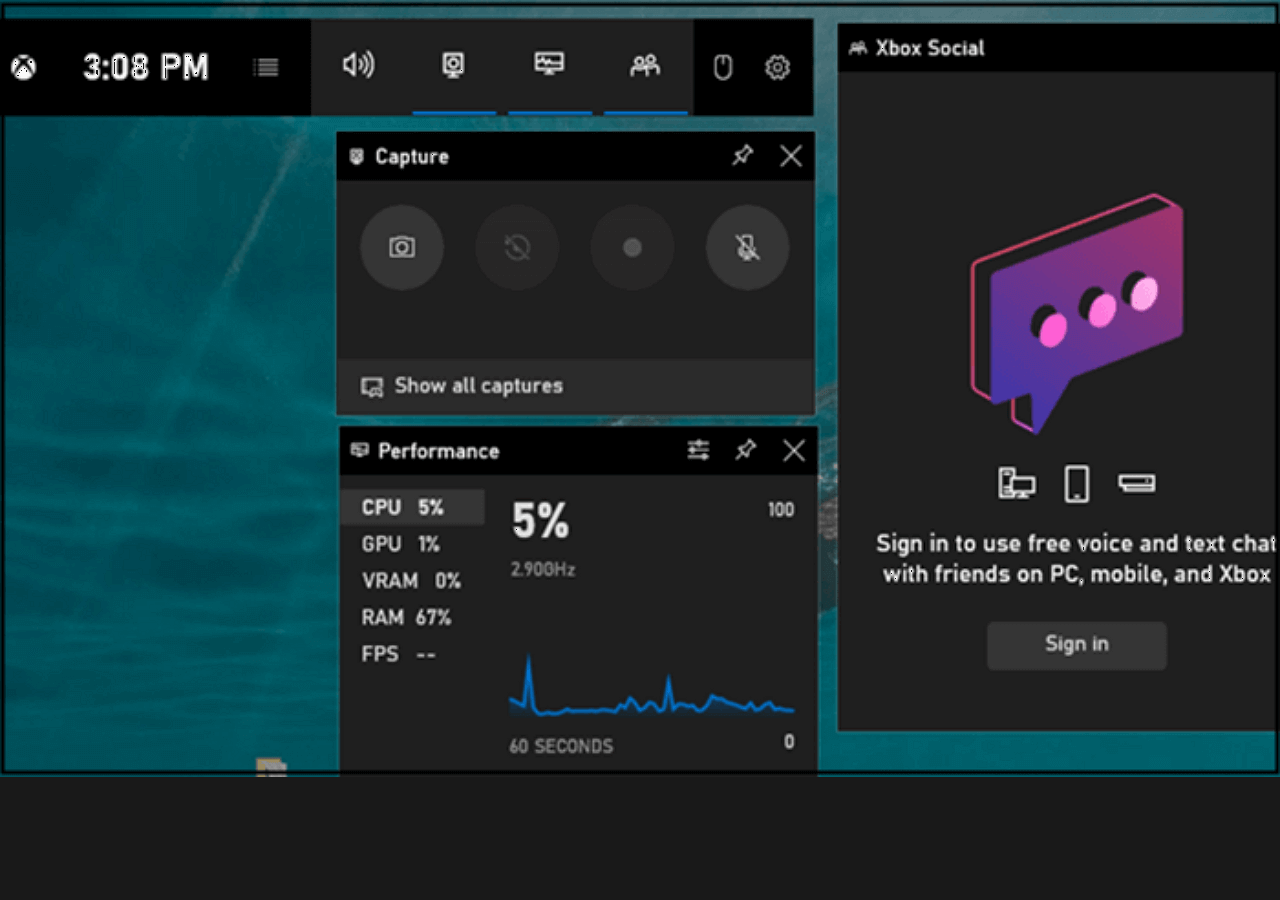
Schritte zur Bildschirmaufzeichnung auf Acer mit Xbox Game Bar:
Schritt 1. Drücken Sie gleichzeitig "Win + G" auf Ihrer Tastatur, um die Xbox Game Bar auf Ihrem PC zu starten.
Schritt 2. Klicken Sie auf die Schaltfläche "Aufnehmen", um die Aufnahme zu starten.
Schritt 3. Klicken Sie auf die Schaltfläche "Aufnahme beenden", um die Aufnahme zu beenden.
Bildschirmaufnahme auf Acer mit OBS Studio
OBS Studio ist ein beliebter Open-Source-Bildschirmrecorder, den Sie nicht mehr missen möchten. Er ist in der Lage, Videos zu streamen und Bildschirmvideos aufzunehmen. Es bietet verschiedene Funktionen, unterstützt mehrere Plattformen und belastet die CPU nur wenig, sodass Ihr Computer frei bleibt.
Noch wichtiger ist, dass OBS Studio den Bildschirm als hochwertige Videos zusammen mit hochwertigem Audio aufzeichnet. Daher können Sie eine gute Bildschirmaufzeichnung Erfahrung kostenlos erhalten. Genug der Einführung, schauen wir uns nun an, wie man mit OBS Studio auf dem Acer Bildschirm aufnimmt.
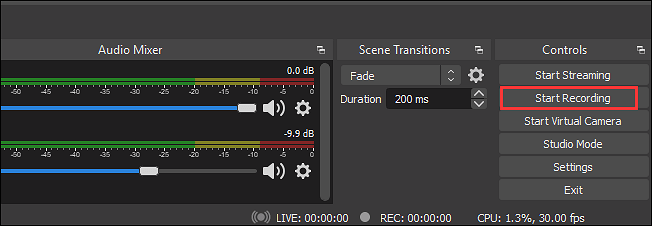
Schritte zur Bildschirmaufzeichnung auf Acer mit OBS Studio:
Schritt 1. Starten Sie OBS Studio und klicken Sie auf "Datei" > "Einstellungen", um die Optionen für Ihre Videos anzupassen.
Schritt 2. Kehren Sie dann zur Hauptschnittstelle zurück und klicken Sie auf das "+"-Symbol im Feld "Szenen" oder klicken Sie mit der rechten Maustaste auf das Feld und wählen Sie "Hinzufügen". Wählen Sie dann "Display Capture", um den gesamten Bildschirm aufzuzeichnen.
Schritt 3. Wenn ein Fenster erscheint, wählen Sie "OK", um eine neue Quelle zu erstellen.
Schritt 4. Klicken Sie abschließend auf die Schaltfläche "Aufnahme starten" im Bedienfeld "Steuerung", um die Aufnahme zu starten.
Bildschirmaufnahme auf Acer mit Snagit
Snagit ist einer der Bildschirmrekorder, die Sie kostenlos herunterladen und mit denen Sie den Bildschirm von Acer aufzeichnen können. Es unterstützt nicht nur die Aufnahme des Bildschirms, sondern auch die Erstellung eines Screenshots. Es werden auch Bearbeitungswerkzeuge angeboten. Zum Beispiel können Sie damit Bilder und Text zu Ihren Screenshots hinzufügen. Oder Sie können die Breite und Länge des Screenshots bearbeiten. Sehen Sie sich an, wie Sie mit Acer Bildschirmaufnahmen machen können.

Schritte zur Bildschirmaufnahme auf dem Acer mit Snagit:
Schritt 1. Installieren und starten Sie diesen Rekorder auf Ihrem Computer.
Schritt 2. Wählen Sie den Aufnahmebereich und eine geeignete Audioquelle aus.
Schritt 3. Klicken Sie auf die Schaltfläche "Aufnehmen", um die Aufnahme zu starten.
Schritt 4. Klicken Sieauf die Schaltfläche "Stopp", um das aufgenommene Video zu speichern.
Bildschirmaufzeichnung auf Acer FAQs
Im Folgenden haben wir einige der häufig gestellten Fragen und ihre Antworten zusammengestellt. Mal sehen, ob Sie die gleichen Fragen haben.
1. Wie kann ich den Bildschirm meines Laptops aufzeichnen?
Um den Laptop-Bildschirm aufzuzeichnen, müssen Sie nur die Hotkeys Ihrer Computervoreinstellung drücken. Windows-Benutzer können "Umschalt+F9" drücken, während Mac-Benutzer "Steuerung+Umschalt+Leertaste" drücken können.
2. Wie kann ich meinen Bildschirm auf meinem Acer Laptop Windows 7 aufzeichnen?
Sie müssen zunächst auf die Verknüpfung der Bildschirmaufnahmefunktion auf Ihrem Desktop doppelklicken, um sie zu starten. Wählen Sie dann das Element aus, das Sie aufnehmen möchten, den gesamten Bildschirm oder ein bestimmtes Fenster. Danach können Sie die Hotkeys drücken, um die Aufnahme zu starten.
3. Wie kann ich meinen Bildschirm auf meinem Acer Laptop Windows 8 aufzeichnen?
Drücken Sie die Taste "Start" auf der Tastatur und klicken Sie dann auf "Zubehör" > "Steps Recorder" > "Aufnahme starten" auf Ihrem Acer Laptop Windows 8.
Das Fazit
In der obigen Anleitung sehen Sie einige praktikable Möglichkeiten zur Bildschirmaufzeichnung auf Acer. Wir hoffen, dass dies Ihre Probleme und Zweifel lösen kann. Von allen aufgeführten Methoden empfehlen wir Ihnen, die Bildschirmaufnahme auf Acer mit EaseUS RecExperts herunterzuladen und auszuprobieren, da es alle Aktivitäten auf Ihrem Bildschirm, im Mikrofon und von der Webcam aufzeichnen kann. Worauf warten Sie noch? Laden Sie es jetzt herunter!
Weitere Artikel & Tipps:
-
Vier Methoden: Video auf Mac mit einer externen Kamera aufnehmen
![author-Mako]() Mako / 2024-03-26
Mako / 2024-03-26 -
12 Freeware: Streaming-Video aufnehmen
![author-Mako]() Mako / 2024-03-20
Mako / 2024-03-20
-
Top 10 HD Bildschirm-Recorder & Video-Recorder
![author-Markus]() Markus / 2024-03-20
Markus / 2024-03-20 -
Wie kann man Teamviewer-Sitzungen mit Audio aufnehmen - 3 Methoden
![author-Maria]() Maria / 2024-04-10
Maria / 2024-04-10

EaseUS RecExperts
- Den Bildschirm mit Audio aufnehmen
- Die Webcam aufnehmen
- Die PC-Spiele reibungslos aufnehmen
Hot Artikel